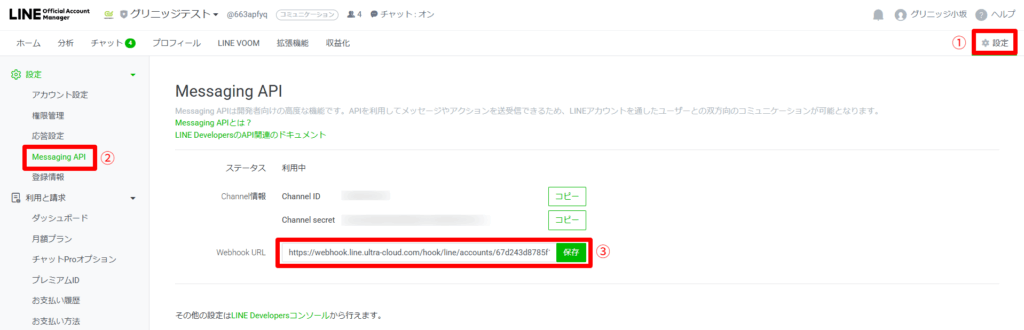LINE Official Account Managerでもあいさつメッセージを設定できますが、らくらくラインでもあいさつメッセージを同様に設定することが可能です。
らくらくライン上で、あいさつメッセージを設定することで、あいさつメッセージ用のクーポンを自動化することが可能ですので、ぜひ設定いただくことをおすすめいたします!
STEP1 自動更新クーポンを新規作成する
左メニューから 楽天 > 楽天クーポン を選択します。
正しく連携が行われている場合、クーポン一覧にはRMSに登録されているクーポンが全て表示されます。
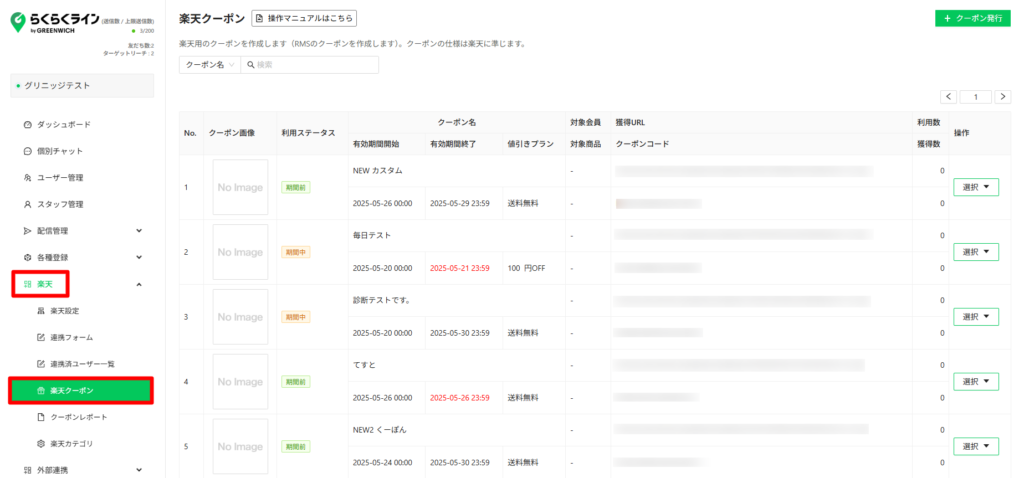
※ 「楽天クーポン」のメニューが表示されていない場合、楽天設定のマニュアル手順に従って作業をお願いいたします。楽天 > 楽天クーポン のメニューは「楽天サービスシークレット」「楽天ライセンスキー」の登録が完了すると表示されます。
RMSに登録しているはずのクーポンが正常に表示されていない場合、らくらくラインとRMSの連携が誤っている可能性があります。サービスシークレットやライセンスキー、APIの設定の見直しをお願いいたします。
今回はクーポンを新規作成いたします。画面右上の「+クーポン発行」をクリックします。
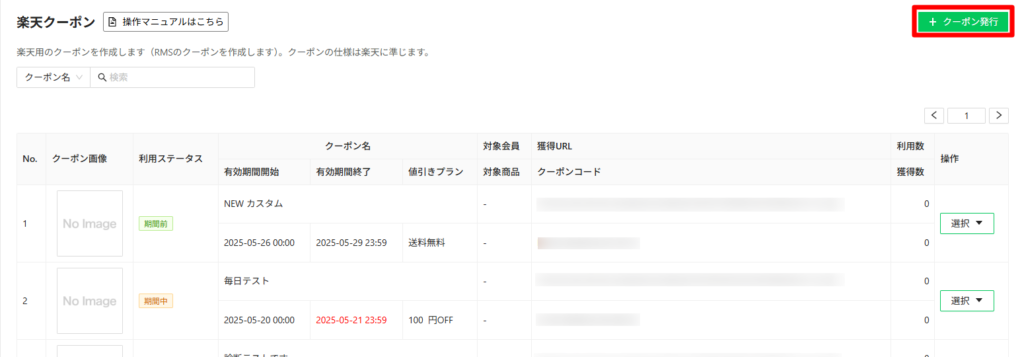
クーポン名や値引きプランなどのクーポン条件を入力し、自動更新の項目で、①自動更新するにチェックを入れ、②シンプルをご選択ください。
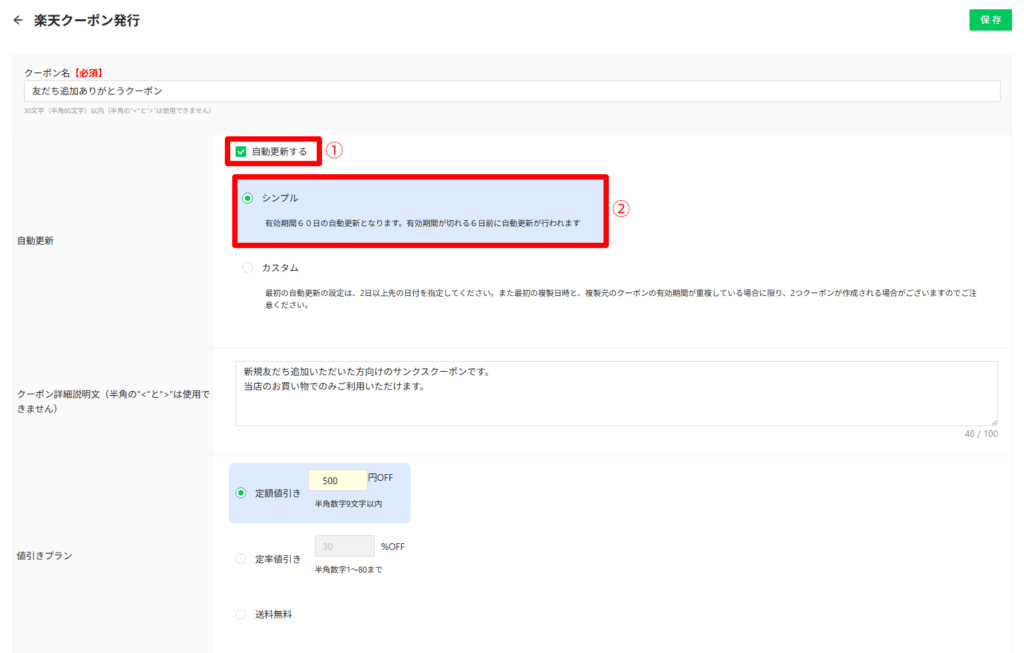
LINE友だち限定のクーポンとなるため、公開設定は「限定公開(特定ユーザーのみに利用させたい場合)」、1ユーザーあたりの利用回数条件は「1回」にされることをおすすめいたします。
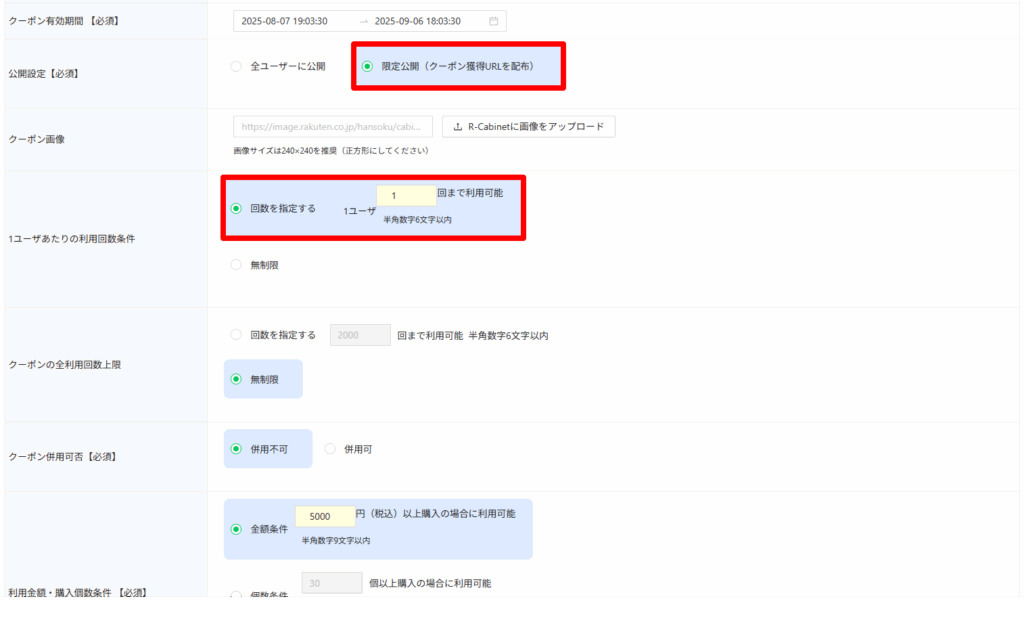
必要情報を入力し、入力が完了したら再度内容を確認し、画面右上の「保存」をクリックします。
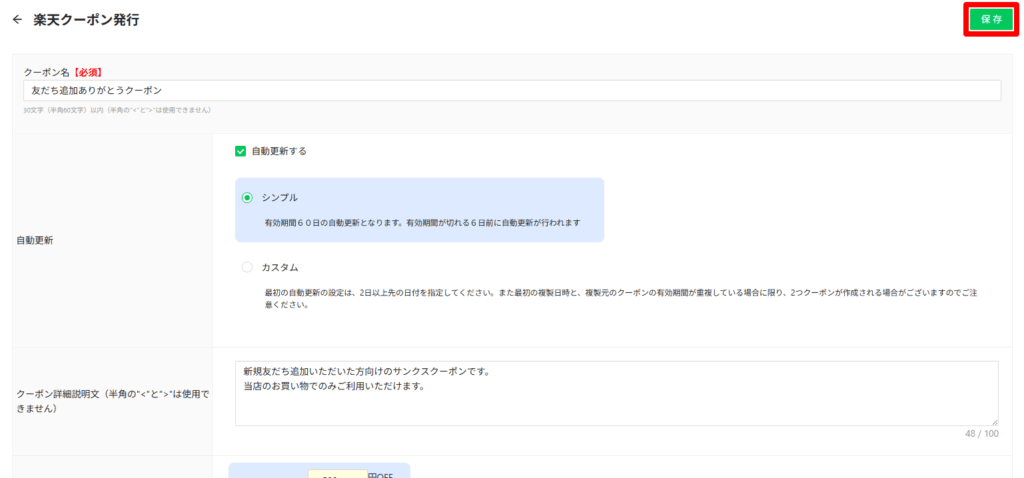
以上で、クーポンの作成は完了です。
クーポン一覧に正しく反映されているかをご確認ください。
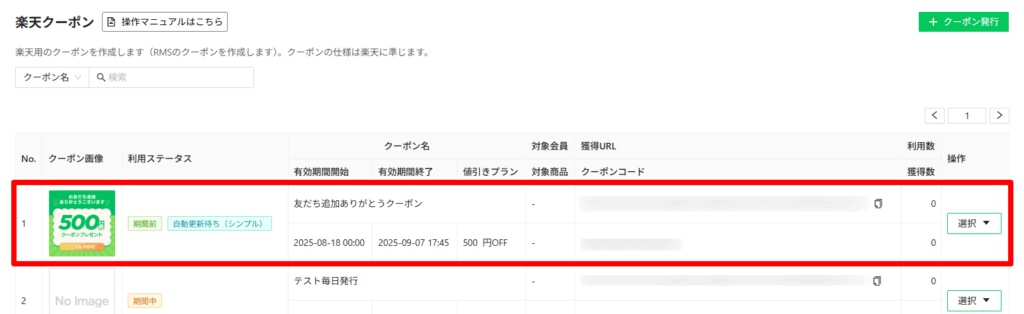
STEP2 あいさつメッセージ用のリッチメッセージを新規作成する
続いて、あいさつメッセージ用のリッチメッセージを作成します。
※今回は例として、リッチメッセージを作成しますが、あいさつメッセージとしてカードタイプメッセージを配信したい方は、カードタイプメッセージを作成してください。
左メニューから配信管理 > リッチメッセージアイテム > リッチメッセージを選択します。
その後、「+新規作成」をクリックします。
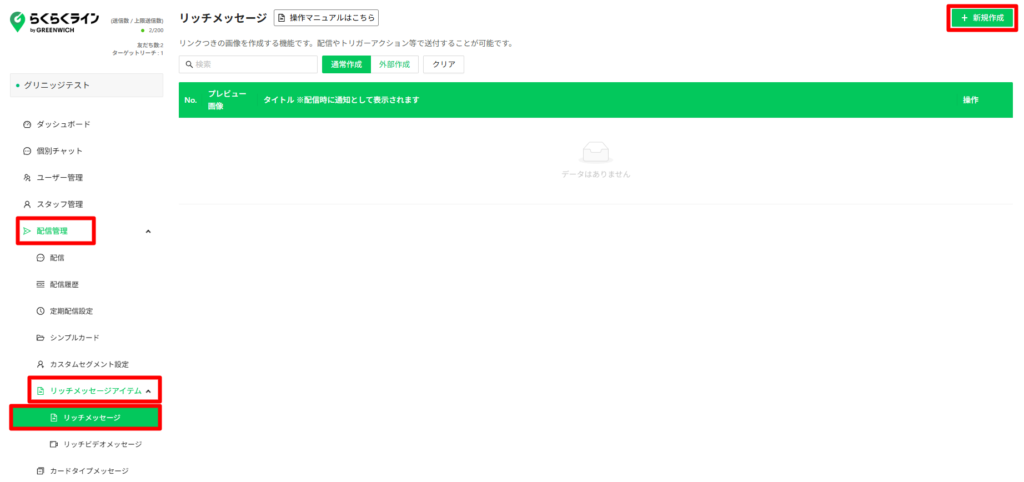
登録する画像のサイズやアクションを設定するエリアを決定するために「レイアウトを選択する」をクリックします。
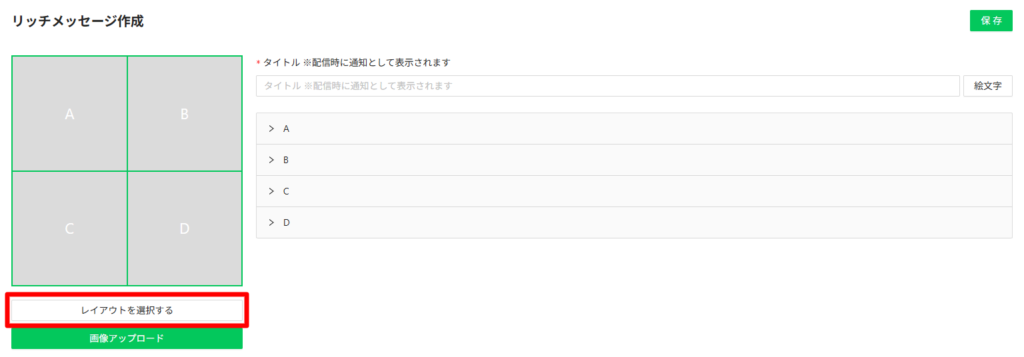
ポップアップが表示されるので、設定したいレイアウトを選択し、「使用」をクリックします。
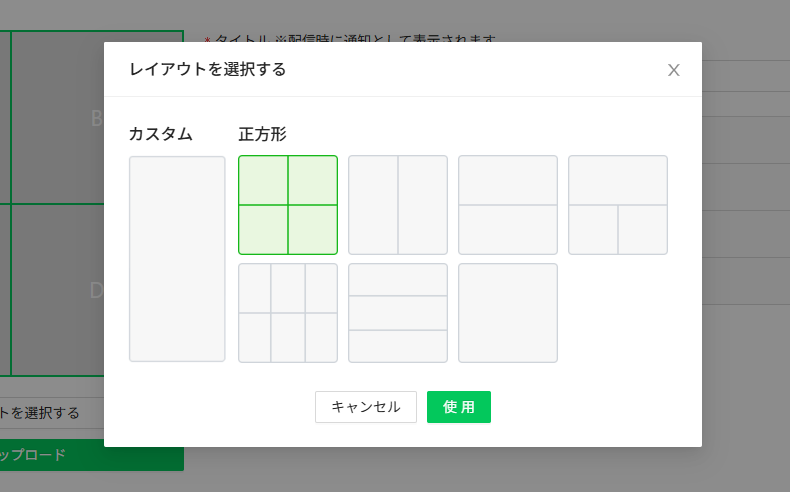
「画像アップロード」からリッチメッセージとして使用する画像をアップロードします。
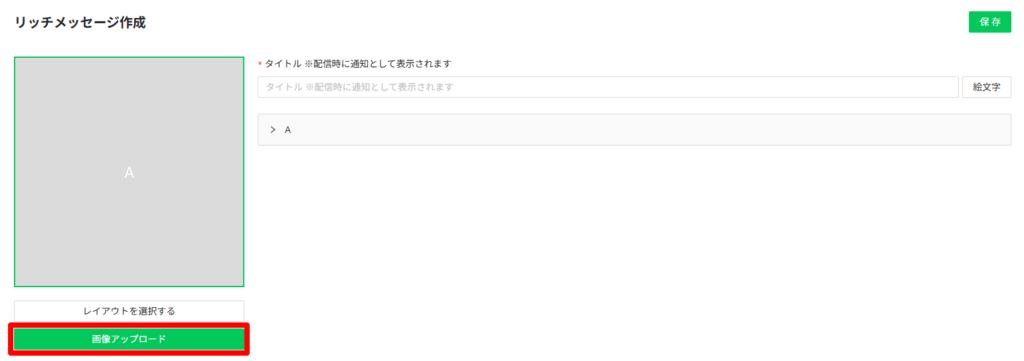
アップロードしたい画像を赤枠にドラック&ドロップするか、赤枠をクリックし画像アップロードしてください。
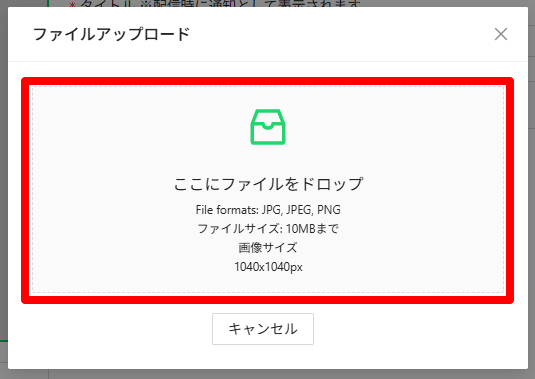
画像が正しくアップロードされると、プレビューに表示されます。
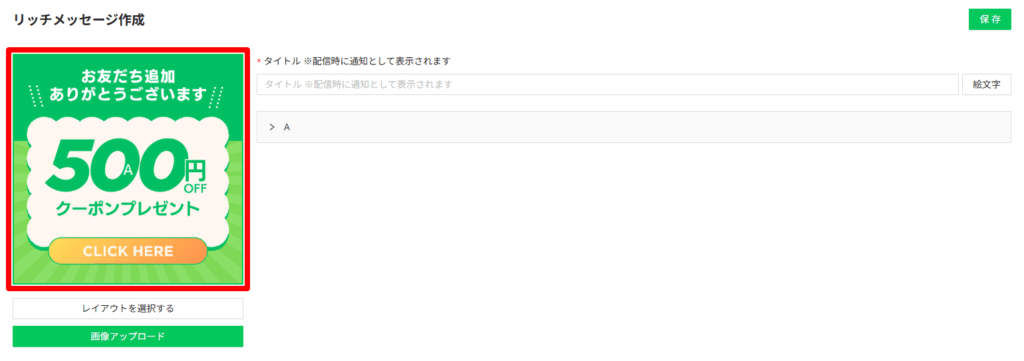
次に、リッチメッセージの内容を設定していきます。
タイトルは、配信時の通知で表示されますので、お友だち登録してくれたユーザーが開封しやすいタイトルを付けましょう。
アクションタイプは、「楽天クーポン」を選択します。
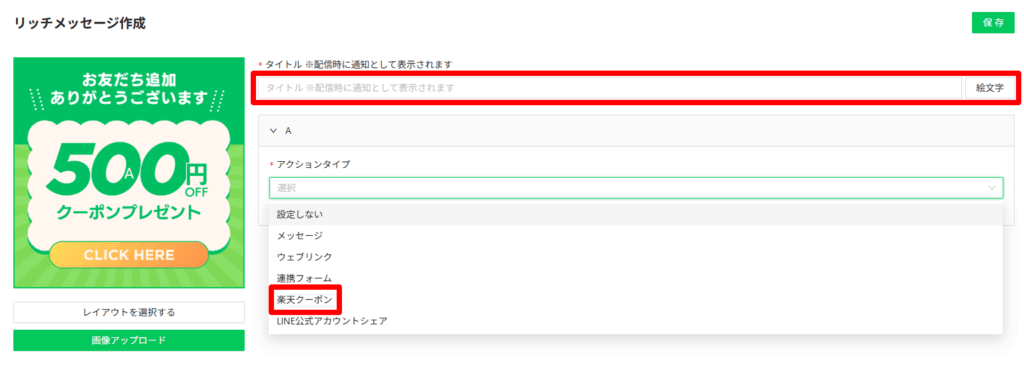
その後、クーポン選択をクリックします。
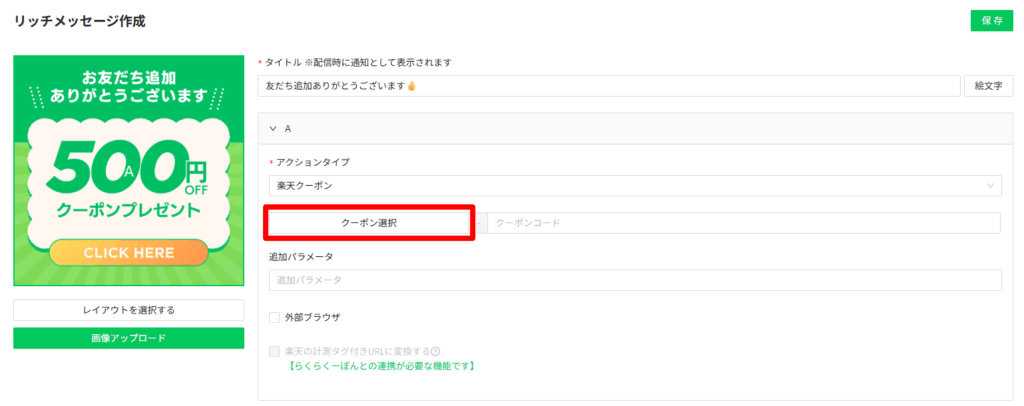
先ほど作成したクーポンを選択します。
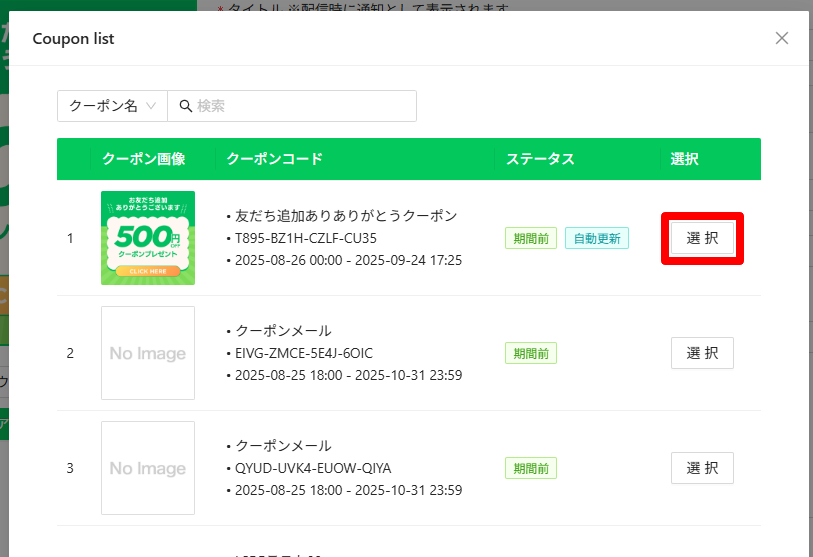
外部ブラウザにチェックを入れ、保存ボタンをクリックして、リッチメッセージの設定・作成は完了です。
※らくらくラインとらくらくーぽんを連携している店舗は、「楽天の計測タグ月URLに変換する」にもチェックを入れていただくことをおすすめしております。
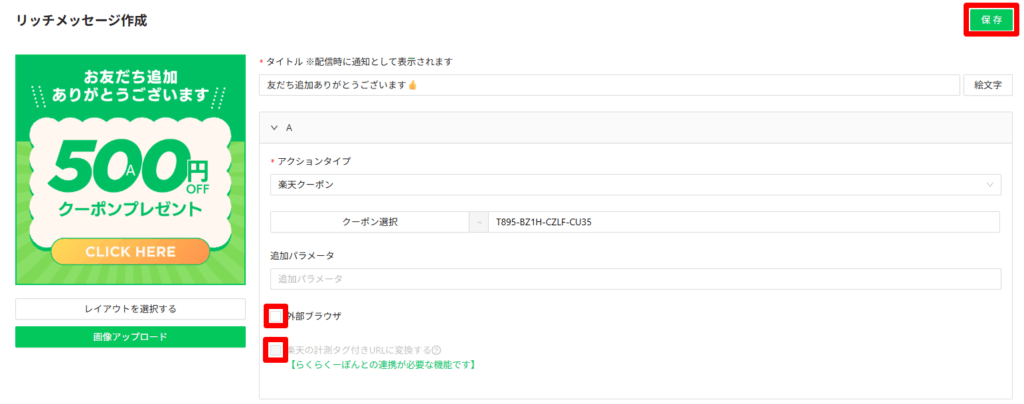
STEP3 トリガーアクションを新規作成する
リッチメッセージが準備できましたので、続いて、トリガーアクションを設定します。
らくらくライン管理画面の左メニューの各種登録 > トリガーアクションを選択します。
その後、「+新規作成」ボタンをクリックします。
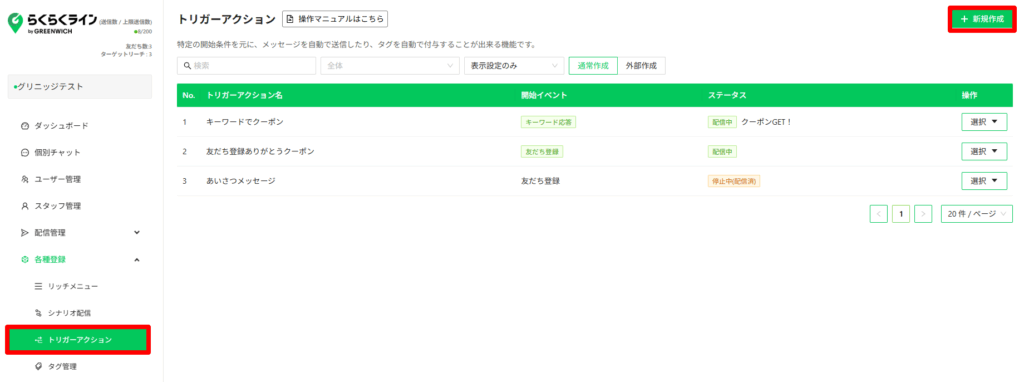
はじめに①管理用タイトルの入力と、②開始イベントを設定します。開始イベントは「友だち登録」をご選択ください。
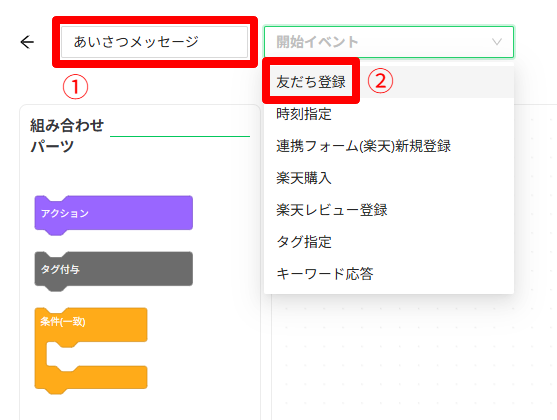
次に左側の組み合わせパーツから、紫色のアクションパーツをスタートパーツの下にドラック&ドロップします。
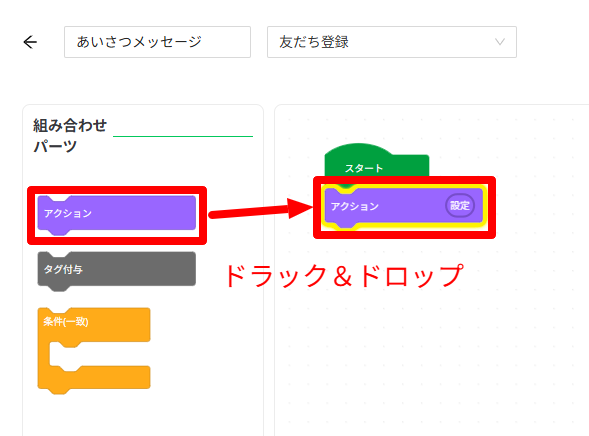
アクションパーツが選択された状態になると、画面右端にアクションの詳細を設定する画面が表示されますので、先程作成したリッチメッセージの設定を行います。
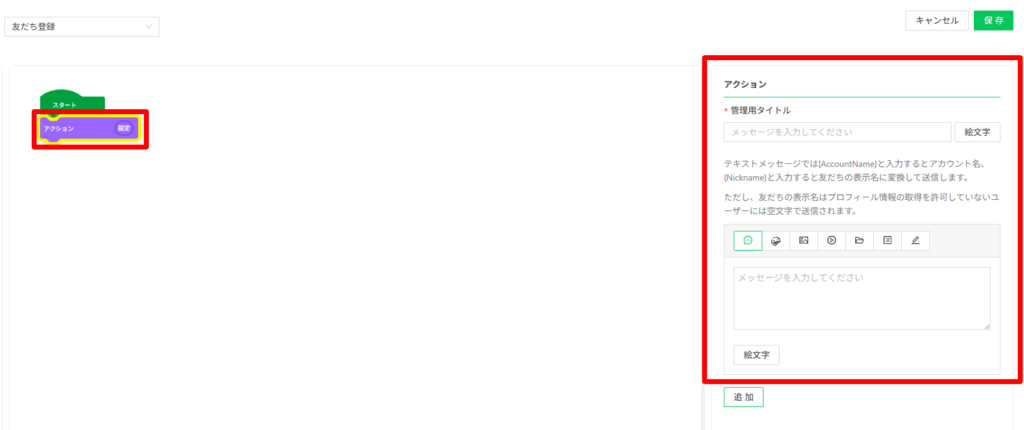
管理用タイトルを入力し、リッチメッセージアイコンを選択します。
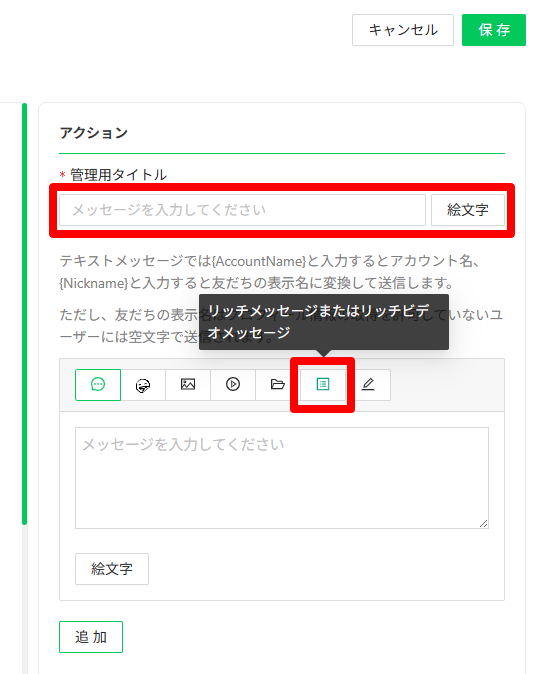
その後、赤枠で囲った箇所をクリックします。
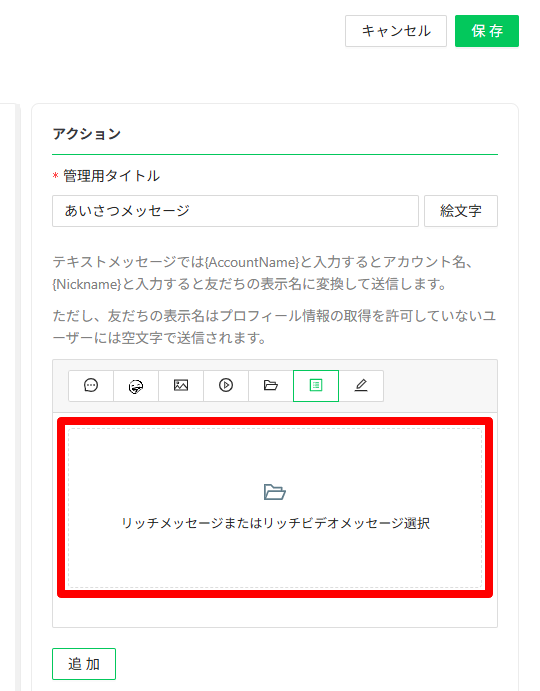
STEP2で作成したリッチメッセージを選択します。
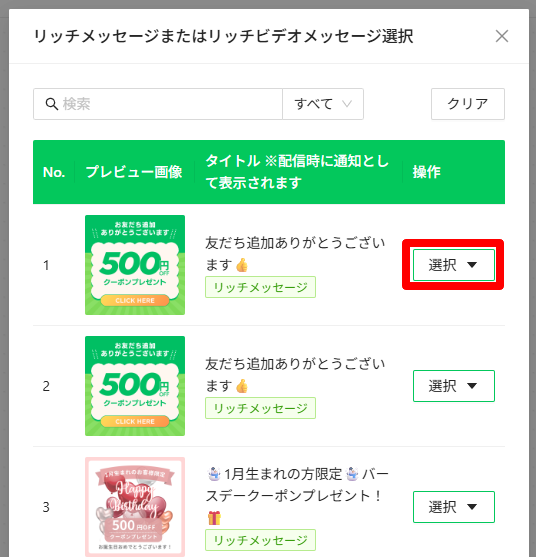
選択したリッチメッセージがアクションに設定されました。問題なければ、保存をクリックします。
※テキストなど追加したい場合は、左下の追加ボタンから吹き出しを追加してください。
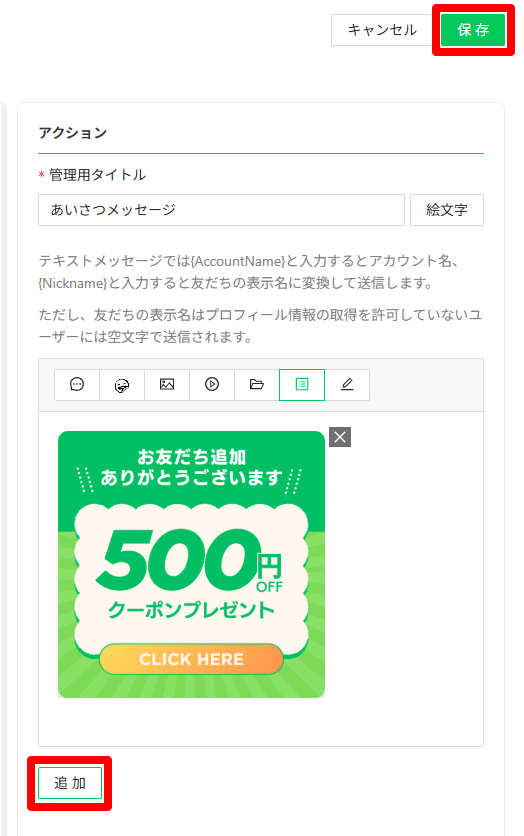
配信待ちの状態でトリガーアクションの作成が完了しました。
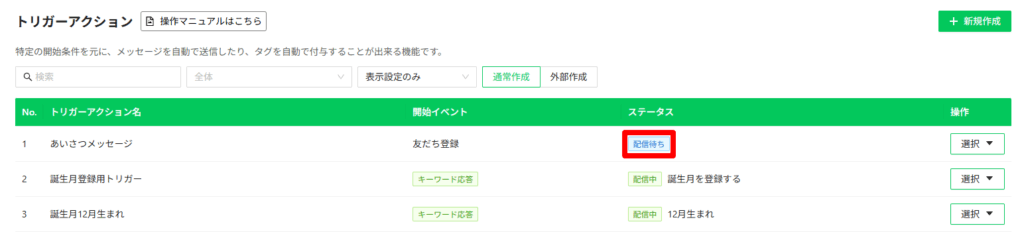
「選択」→「配信」をクリックし、先ほど作成したトリガーアクションを稼働させます。
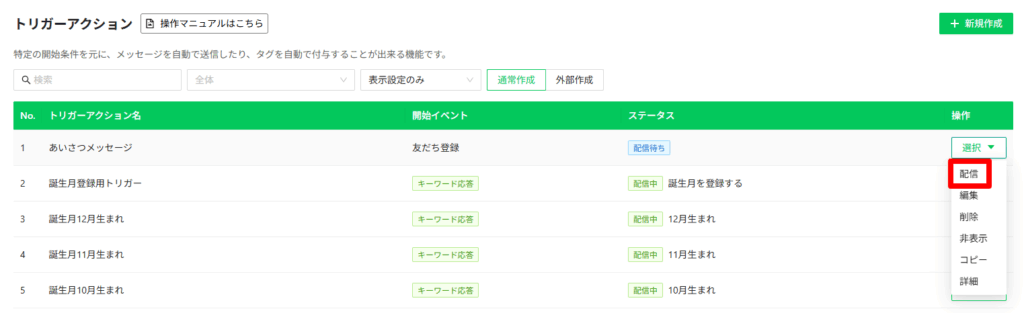
トリガーアクションのステータスが「配信中」となれば、設定完了となります。

STEP4 動作確認を行う
最後にトリガーアクションの動作確認を行いましょう。
今回作成したトリガーアクションは、友だち追加時に送信されるあいさつメッセージになりますので、対象のLINE公式アカウントを友だち追加して、あいさつメッセージが届くか確認します。
※すでに対象のLINE公式アカウントを友だち追加している場合は、一度アカウントをブロックし、10秒以上あけてからブロック解除いただくと、友だち追加した際と同じ動きをご確認いただけます。
無事送信されることが確認できました。あいさつメッセージ設定は以上となります。
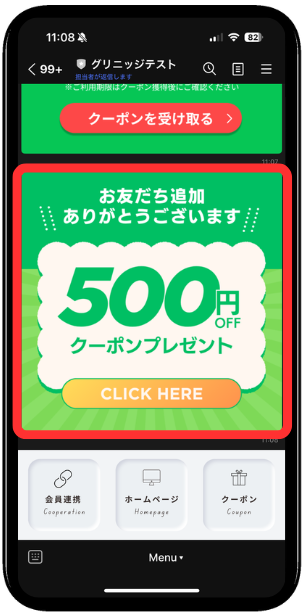
あいさつメッセージが届かない場合の対処法
(1)トリガーアクションのステータスが「配信中」になっているか
トリガーアクションのステータスが「停止中(配信済)」や「配信待ち」だと、稼働しませんので、ステータスが「配信中」となっているかご確認ください。

(2)Webhookの有効状態を確認する
LINE Official Account Managerへログインし、①設定→②応答設定→③WebhookがONになっているか、ご確認ください。
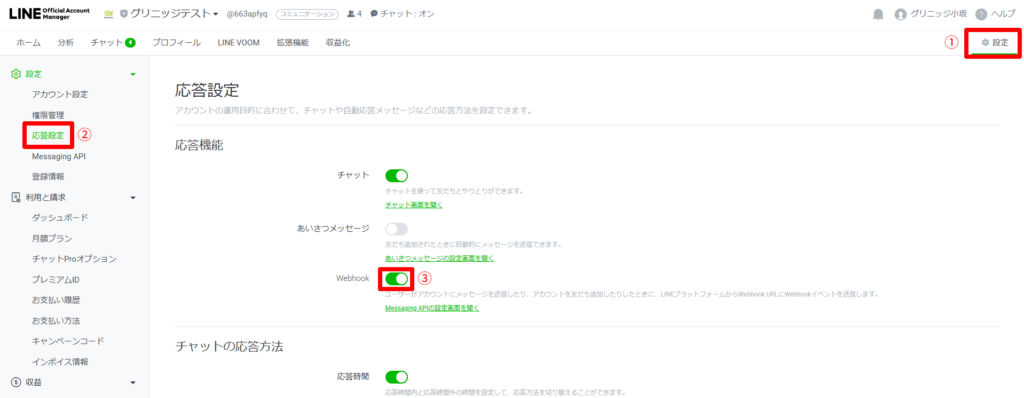
(3)Webhook URLに誤りがないかを確認する
らくらくラインに登録されているWebhook URLが、LINE Official Account Managerと一致しているか確認します。
まず、らくらくラインの歯車マークをクリックします。
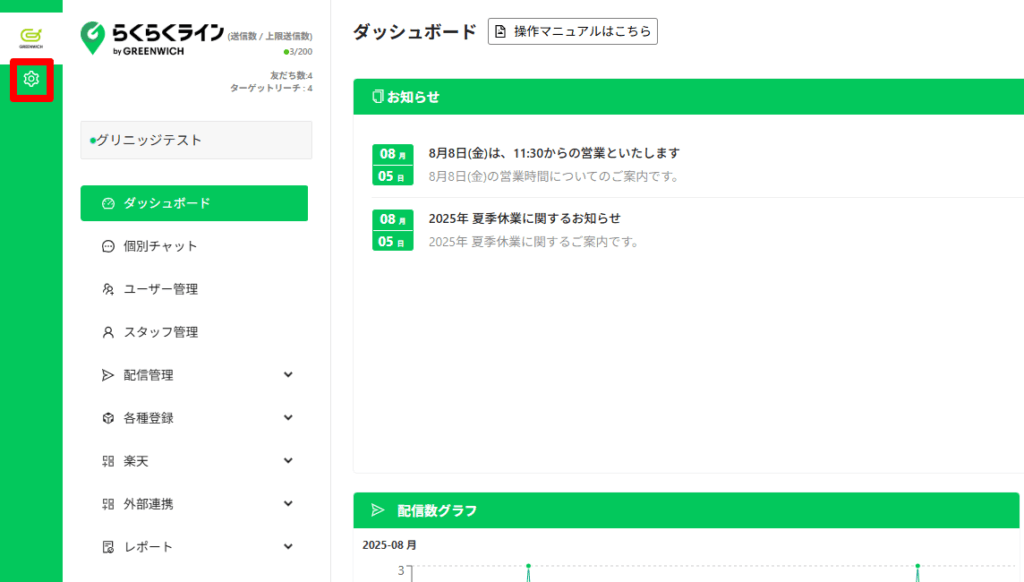
らくらくラインに登録されているWebhook URLを確認します。
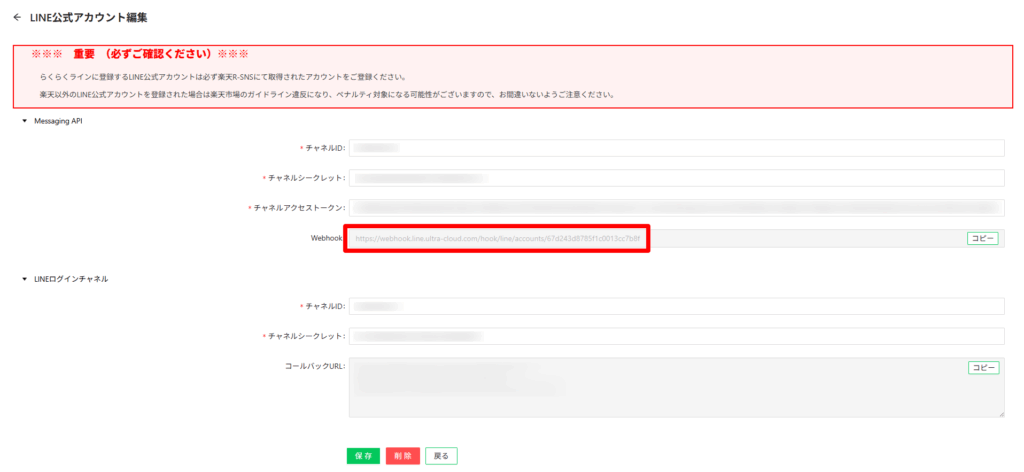
LINE Official Account Managerからは、①設定→②Messaging API→③Webhook URLにて確認を行います。